Screen es una herramienta gratuita para Linux que permite crear terminales virtuales que pueden dejarse corriendo en una maquina incluso si deseamos cerrar las ventanas…
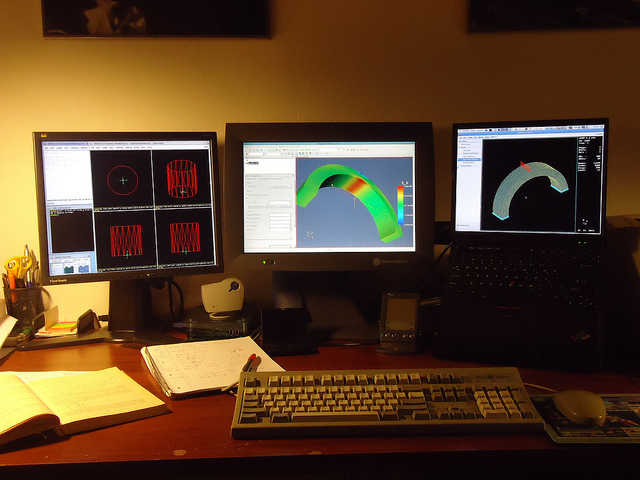
La mayoría de los programadores programamos en nuestro PC con varios monitores, instalamos un entorno virtual en nuestro ordenador para simular el servidor dónde correrá el proyecto definitivo.
Sin embargo hay veces que necesitamos modificar parte del código en el propio servidor e incluso dejar que se vayan haciendo algunos procesos o probar el funcionamiento del proyecto en el propio servidor: Screen puede sernos de mucha utilidad.
Screen es una aplicación de consola que le permite utilizar múltiples sesiones de terminal dentro de una misma ventana. El programa funciona dentro de una sesión de shell (SSH, MOSH) y actúa como contenedor y gerente para otras sesiones de terminal, similar a cómo un administrador de ventanas gestiona ventanas: Crea TTYs virtuales.
Utilice “apt-get” para instalar en Ubuntu para poder utilizar dicha herramienta. Para iniciar el programa simplemente deberemos ejecutar una vez instalado el comando “screen”.
sudo apt-get update sudo apt-get install screen
Una vez ya tenemos instalado el screen y tras aceptar la licencia pulsando “intro” ya podemos emplear sus funcionalidades. A modo de ejemplo vamos a abrir el MC que es el mítico programa para copiar contenidos en el servidor o acceder a un FTP remoto.
Vamos a demostrar que podemos abrir el MC y cerrarlo posteriormente el PUTTY (SSH) y así volver al estado que lo dejemos sin problema. Pulsando CONTROL+a+c crearemos una nueva ventana virtual, y comprobaremos con el comando tty que estamos en otro terminal. Para volver al mismo deberemos pulsar CONTROL+a+n (next). Con Control+a+w veremos las opciones disponibles.
Para interrumpir todas las ventanas sin matarlas (cerrarlas) podremos ejecutar CONTROL+a+d y volveremos a la shell principal dónde podremos cerrar el putty y seguirán las consolas ejecutadas.
Si nos volvemos a conectar deberemos escribir “screen -r” y accederemos de nuevo a todas las consolas que dejemos ejecutadas. Si deseamos matar todas las ventajas de forma definitiva podremos utilizar la combinación CTRL+a+\.
Para saber que ventanas hemos dejado corriendo en la maquina podremos hacer lo siguiente:
screen –ls
There are screens on: 2171.pts-0.Blank (07/01/2014 05:00:39 PM)(Detached) 1835.pts-0.Blank (07/01/2014 03:50:43 PM)(Detached)
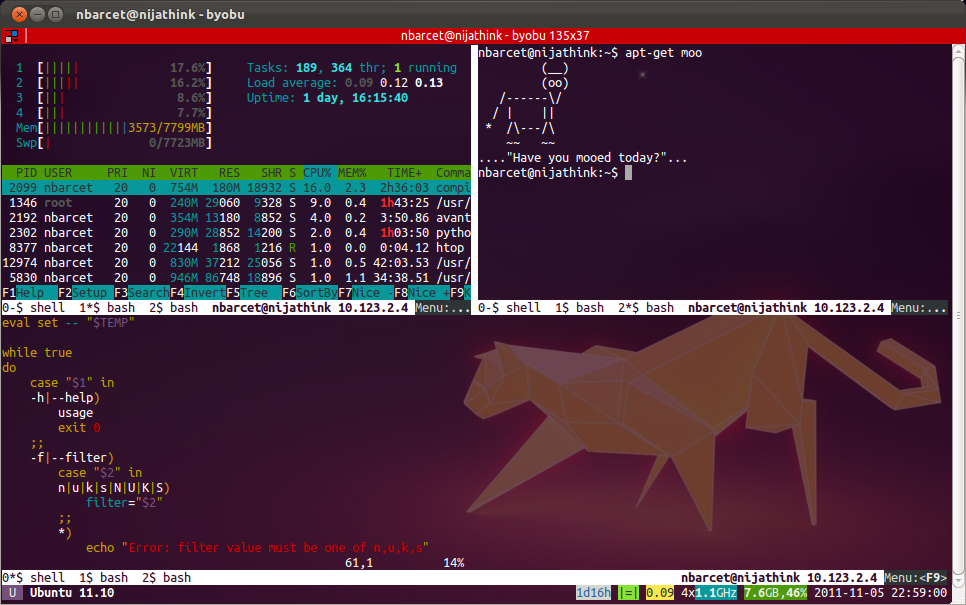
Existe una versión mejorada de “screen” llamada “byobu” que permite incluso dividir una pantalla con varias asignadas en el propio screen lo cual es una gran ventaja.
sudo apt-get install byobu byobu-select-backend
Select the byobu backend: 1. tmux 2. screen Choose 1-2 [1]: 2
Ahora para usar el nuevo sistema en vez de ejecutar screen usaremos el comando nuevo:
byobu
La primera vez que lo ejecutamos nos solicitará elegir el modo de pantalla que deseamos. Seleccionando “1” utilizaremos byobu de forma normal.
Ctrl-a
Configure Byobu's ctrl-a behavior...
When you press ctrl-a in Byobu, do you want it to operate in:
(1) Screen mode (GNU Screen's default escape sequence)
(2) Emacs mode (go to beginning of line)
Note that:
- F12 also operates as an escape in Byobu
- You can press F9 and choose your escape character
- You can run 'byobu-ctrl-a' at any time to change your selection
Select [1 or 2]:
En AGENCIA LA NAVE utilizamos las herramientas más interesantes y muchas de ellas se llevan utilizando dónde muchos años y siguen siendo muy útiles. No dude en consultarnos si necesita ayuda para llevar al éxito su proyecto.



